So komprimieren Sie PPT-Bilder
So komprimieren Sie PPT-Bilder: Erstellen Sie zunächst ein neues Dokument und fügen Sie mehrere Bilder ein. Klicken Sie dann auf [Bildtools – Formatieren – Bilder komprimieren] und klicken Sie dann auf eines der Komprimierungsverwendungsszenarien die Größe des Bildes.

Die Betriebsumgebung dieses Artikels: Windows 7-System, Microsoft Office PowerPoint 2020-Version, Dell G3-Computer.
So komprimieren Sie PPT-Bilder:
1. Öffnen Sie PPT und erstellen Sie ein leeres Dokument.
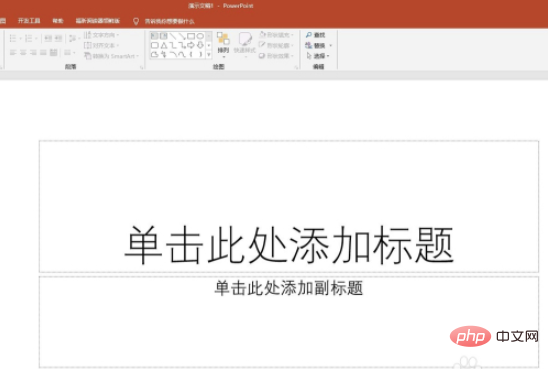
2. Mehrere Bilder einfügen.
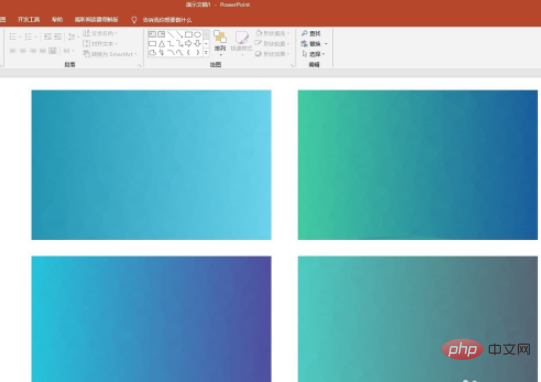
3. Wählen Sie eines der Bilder aus und klicken Sie auf [Bildtools] – [Format] – [Bild komprimieren].
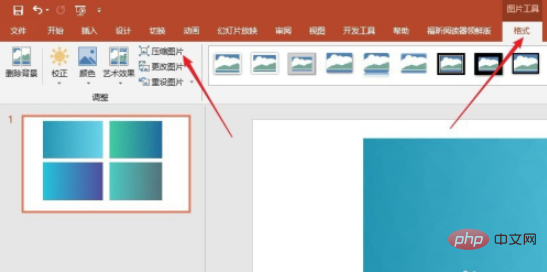
4. Im geöffneten Fenster können Sie wählen, ob Sie ein Bild oder alle Bilder komprimieren möchten.
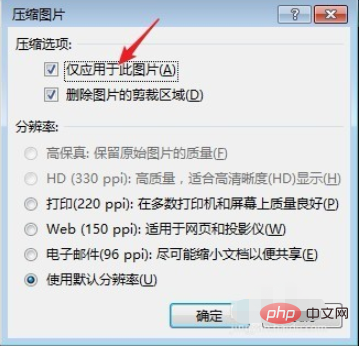
5. Ob Sie den zugeschnittenen Bereich löschen möchten, Sie können ihn behalten oder löschen. Klicken Sie auf „Löschen“, um ihn stärker zu komprimieren.
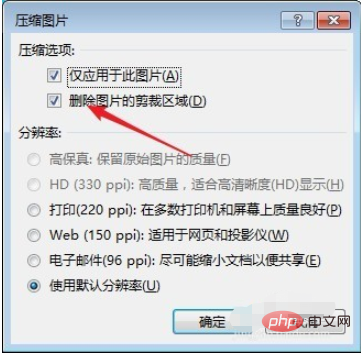
6. Klicken Sie auf eines der zu verwendenden Komprimierungsszenarien. Der E-Mail-Modus ist die gründlichste Komprimierung.
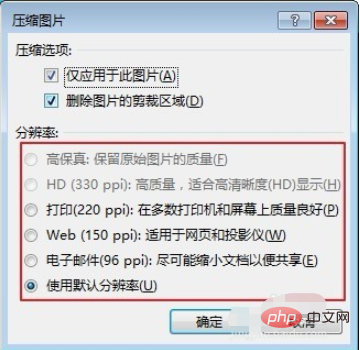
7. Nachdem Sie auf OK geklickt haben, kann die Größe des Bildes komprimiert werden und die PPT-Lautstärke ändert sich erheblich. Allerdings wird die Auflösung des Bildes nach der Komprimierung definitiv reduziert. Persönlichen Erfahrungen zufolge kann die Wahl der Auflösung im Modus [Drucken] nicht nur die Dateigröße reduzieren, sondern auch eine gute Auflösung beibehalten.
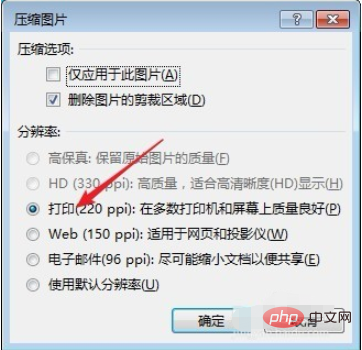
Das obige ist der detaillierte Inhalt vonSo komprimieren Sie PPT-Bilder. Für weitere Informationen folgen Sie bitte anderen verwandten Artikeln auf der PHP chinesischen Website!

Heiße KI -Werkzeuge

Undresser.AI Undress
KI-gestützte App zum Erstellen realistischer Aktfotos

AI Clothes Remover
Online-KI-Tool zum Entfernen von Kleidung aus Fotos.

Undress AI Tool
Ausziehbilder kostenlos

Clothoff.io
KI-Kleiderentferner

AI Hentai Generator
Erstellen Sie kostenlos Ai Hentai.

Heißer Artikel

Heiße Werkzeuge

Notepad++7.3.1
Einfach zu bedienender und kostenloser Code-Editor

SublimeText3 chinesische Version
Chinesische Version, sehr einfach zu bedienen

Senden Sie Studio 13.0.1
Leistungsstarke integrierte PHP-Entwicklungsumgebung

Dreamweaver CS6
Visuelle Webentwicklungstools

SublimeText3 Mac-Version
Codebearbeitungssoftware auf Gottesniveau (SublimeText3)

Heiße Themen
 1377
1377
 52
52


